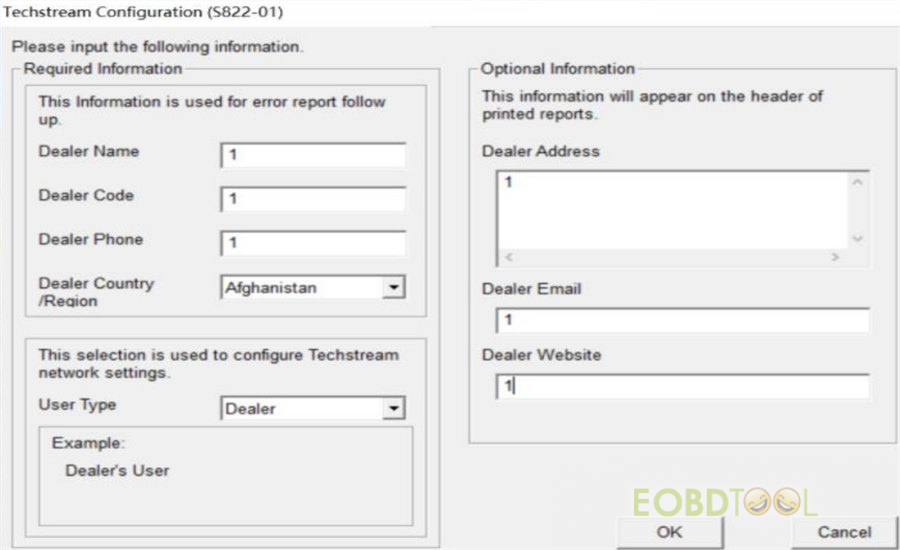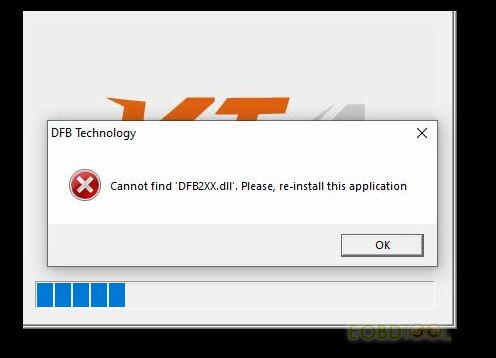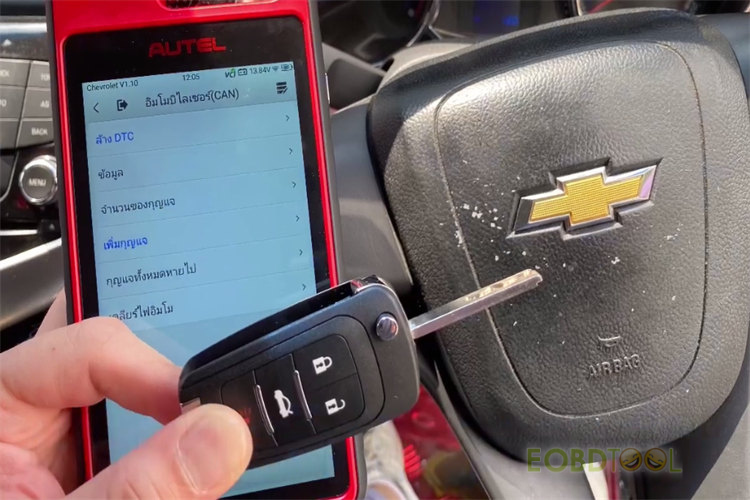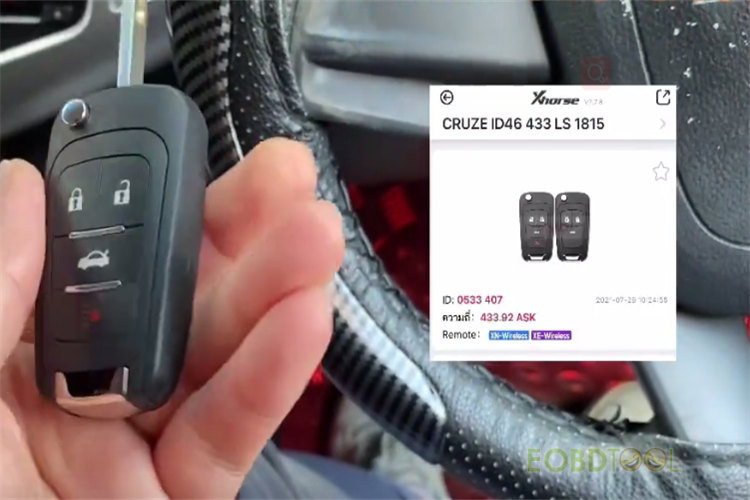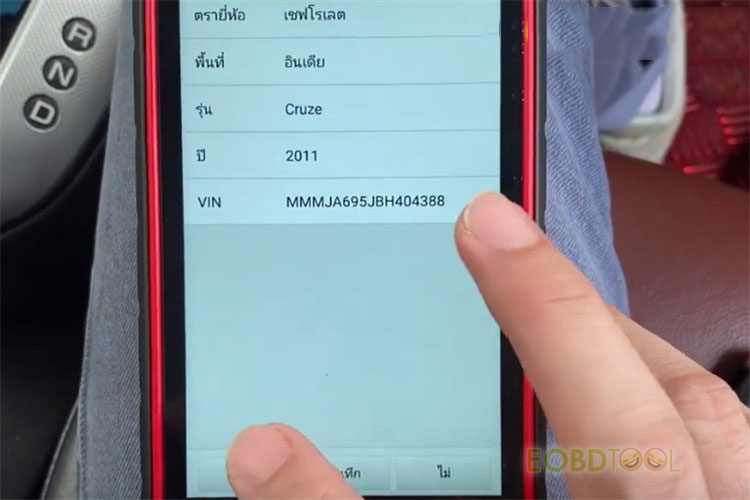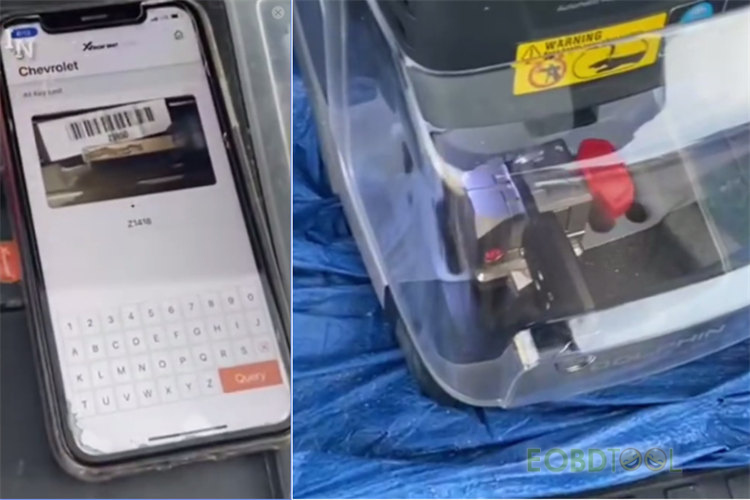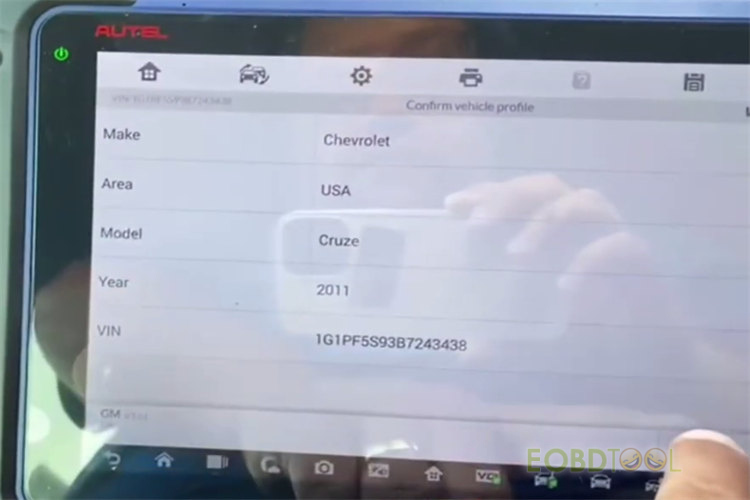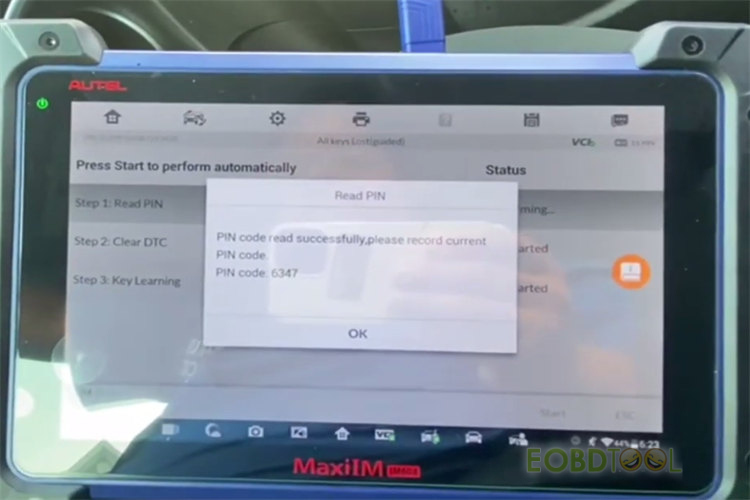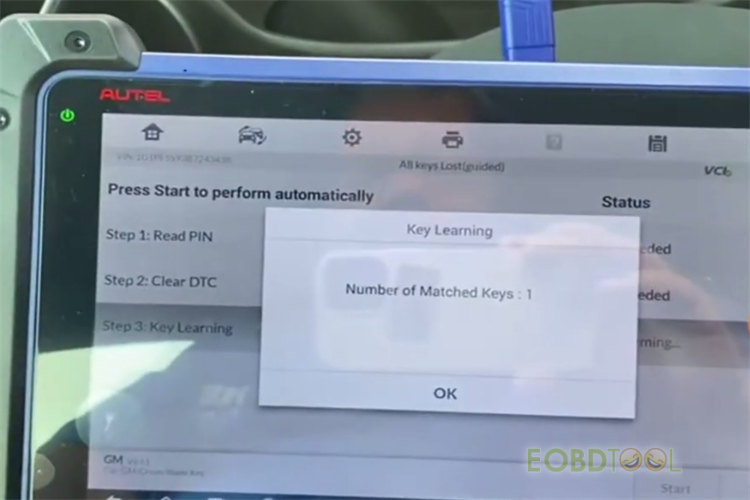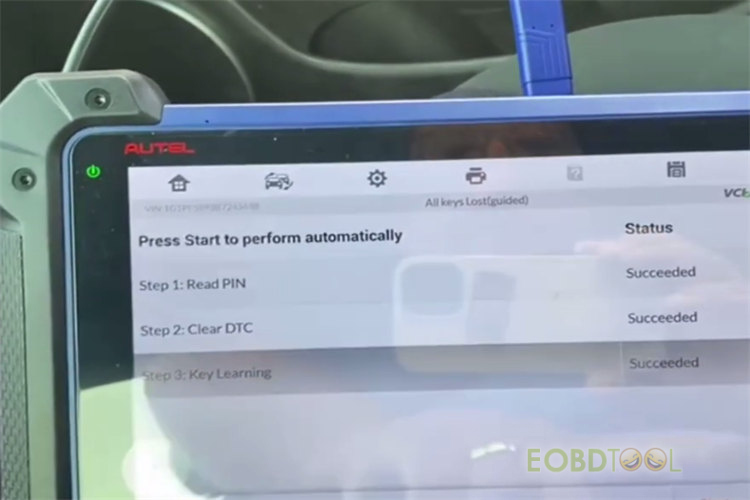EOBDTOOL UK
هذا هو الکشف عن السیارات أدوات الصیانة ، فضلا عن السیارات ترکیب البرمجیات تعلیمات بلوقEOBDTOOL UK
هذا هو الکشف عن السیارات أدوات الصیانة ، فضلا عن السیارات ترکیب البرمجیات تعلیمات بلوقبرنامه Autel IM508+ XP400 Pro BMW 730Li E66 2003 CAS2 همه کلید هوشمند گم شد
مشکل: BMW CAS2 همه کلیدهای هوشمند گم شده اند و کلید هوشمند جدید نمی تواند ماشین را روشن کند و عملکرد از راه دور را انجام دهد.
راه حل: برنامه ریزی کلید از راه دور جدید توسط Autel IM508+ XP400 Pro
مراحل:
XP400 Pro را به MaxiIM IM508 وصل کنید و IM508 را به پورت OBDII خودرو وصل کنید
برای محافظت از خودرو، کنترل از راه دور جدید را وارد کرده و چراغ خطر را روشن کنید تا به حالت خواب بروید
روی IMMO>> BMW>> انتخاب خودکار>> دکمه Read را فشار دهید تا VIN دریافت کنید
اطلاعات خودرو را تایید کنید
این 730LI E66 M54 2003 CAS2 است
اطلاعات خودرو را بررسی کنید.>> واحد کنترل>> IMMOBILIZER CAS2>> اطلاعات خودرو
فرکانس: 315 مگاهرتز
کد کلید: HA00028050
بازگشت به اسکن وضعیت IMMO
اسکن وضعیت IMMO...
تعداد کلیدهای CAS: 3
بررسی اطلاعات: کلید کمیت: 3 فرکانس: 315 مگاهرتز.
همه کلیدهای گم شده را انتخاب کنید (هدایت شده)
مطمئن شوید که دستگاه به طور معمول به اینترنت وای فای متصل است
احتراق را روشن کنید
بدون کلید کار می کند، بنابراین نمی تواند روشن شود
SEMI>> SMART را انتخاب کنید
شروع را فشار دهید تا فرآیند همه کلیدها گم شده (هدایت شده) انجام شود
Autel XP400 Pro را وصل کنید و کلید جدید را در سوراخ سیم پیچ قرار دهید
دکمه تایید را فشار دهید
کلید تولید کنید
پس از اینکه کلید جدید با موفقیت تولید شد، کلید را در شیار خودرو قرار دهید تا موتور 1 بار روشن شود
کلید اکنون می تواند موتور را روشن کند
YES را فشار دهید تا تأیید شود که کلید می تواند موتور را روشن کند
اسکن وضعیت مجدد
اکنون مقدار کلید 4 است.
در نهایت، ریموت جدید را تست کنید، خوب کار می کند.
انجام شده!
بسیار خوب! این مورد موفقیت آمیز استفاده از Autel MaxiIM IM508 با XP400 Pro برای اضافه کردن کنترل از راه دور هوشمند جدید در BMW 730Li E66 CAS2 2003 است.
دانلود رایگان نرم افزار HDS TIS ODIS Forscan PCMFLash Scanmaster برای VNCI NANO
در مجموع 6 نرم افزار با تجهیزات VNCI NANO تست شده اند تا خودروهای سازگار با J1979 بدون مشکل را تشخیص دهند. این نرم افزار شامل ODIS V9.0، TIS V17.00، HDS V3.102، FORSCAN V2.3.48، PCMFLASH V1.2.0 و SCANMASTER V2.1 می باشد. همه نرم افزارها برای استفاده نیاز به نصب درایور VNCI NANO دارند. دانلود رایگان نرم افزار و درایور مرتبط (بدون پسورد) توسط مهندس eobdtool.co.uk.
1. دانلود رایگان VAG ODIS 9.10: https://mega.nz/file/aihm0AIT#_YgcOUa9QUxrg92PFo1rK0zU-Gx-Wy_7B2iCC49QiO4
حجم: 16.32 گیگابایت
زبان: انگلیسی، ژاپنی، پرتغالی، رومانیایی، کره ای، هلندی، لهستانی، ترکی، اسپانیایی، فرانسوی، ایتالیایی، کرواتی، دانمارکی، آلمانی، سوئدی، فنلاندی، اسلوونیایی، چک، روسیه، یونان، چینی
- دانلود رایگان تویوتا 17.00.020/17.20.013: https://mega.nz/file/6ZABzbxS#PNHECjMr1S7mDMGWuOOK-6icrSV5cFsL2FbZONEg01c
حجم: 588.9 مگابایت
زبان: انگلیسی، فرانسوی، اسپانیایی، ژاپنی، آلمانی، ایتالیایی، روسی، ترکی، چینی
- دانلود رایگان HDS HONDA 3.104.024 :
https://mega.nz/file/JgtEkb4K#jDs8le68Bz6soLyJ9H7LB061C3_BvbKgnIwA1dp7JzE
حجم: 4.06 گیگابایت
زبان: انگلیسی، آلمانی، چکی، هلندی، فنلاندی، فرانسوی، یونانی، مجارستانی، ایتالیایی، نروژی، لهستانی، پرتغالی، روسی، اسلوونیایی، اسپانیایی، سوئدی، ترکی، ژاپنی، چینی
- دانلود رایگان JLR SDD 163 :
https://mega.nz/file/DJ4FySzY#n8sa8xFRArey0k8XeK8KAERioOmO7u7knf5DrQHAhmk
حجم: 3.01 گیگابایت
زبان: آلمانی، انگلیسی، اسپانیایی، فرانسوی، ایتالیایی، هلندی، پرتغالی، روسی، ژاپنی، چینی، کره ای
- دانلود رایگان Forscan 2.3.48:
https://mega.nz/file/XQ4kAQBI#4CujUR7XKRnQ0_MsXcQvryumnHruPmy9qNdpahqIeYQ
حجم: 31.7 مگابایت
زبان: انگلیسی، روسی، لهستانی، ایتالیایی، آلمانی، مجارستانی، ترکی، فرانسوی، لتونیایی، بوسنیایی، فنلاندی، رومانیایی، پرتغالی، چینی، چکی، لیتوانیایی، اسلواکی، اوکراینی
- دانلود رایگان ScanMaster-ELM V2.1:
https://mega.nz/file/PQpynZDD#mNdKmUxh6FHqGUdvb8LQEJgb5Y3_W4X_-I7uXVK1hdo
حجم: 16.3 مگابایت
زبان: انگلیسی، چکی، آلمانی، اسپانیایی، فرانسوی، مجارستانی، ایتالیایی، لهستانی، صربی، ترکی، دانمارکی، کرواتی
- دانلود رایگان PCMFlash 1.20:
https://mega.nz/file/TIw1EBwY#hIclEWBhhU9ByjLgoQrCRG8VRTOb82I0m51oEGyxiPQ
حجم: 11.8 مگابایت
زبان: انگلیسی، روسی
- دانلود رایگانVNCI NANO Driver:
https://mega.nz/file/iERnEL7R#KEEKbXzuHx7spOV-3fRz1EkEbJHemANwGjHv1fXq7Bk
حجم: 36.8 مگابایت
سیستم عامل توصیه می شود:
Win8, Win10, Win11 (32 and 64bit)
از Win7 استفاده نکنید. دلیل آن این است که سیستم Win7 ناپایدار است. برخی از نصب درایور VNCI NANO به صورت دستی پشتیبانی می کنند، اما برخی نمی توانند با موفقیت نصب شوند.
چگونه نرم افزار را با VNCI J2534 Nano نصب کنیم؟
هر نرم افزار هنگام استفاده باید رابط VNCI NANO را انتخاب کند، که در میان آن ها عملکرد ضد سرقت نرم افزار HDS باید قبل از استفاده، رجیستری را تغییر دهد. نصب نرم افزار فولکس واگن ODIS دشوار است و باید توسط مشتری حل شود. در حین نصب مسیر نصب تمامی نرم افزارها را تغییر ندهید. به طور پیش فرض روی درایو C نصب می شوند.
برای جزئیات بیشتر مراحل عملیات، مراجعه کنید: راهنمای کاربر VNCI J2534 Nano: Function+ Protocol/Hardware Configuration+ Software Compatible
راهنمای کاربر VNCI J2534 Nano: Function+ Protocol/Hardware Configuration+ Software Compatible
VNCI J2534 Nano ((رابط ارتباطی شبکه خودرو) دستگاهی است که بین نرمافزار عیبیابی و وسیله نقلیه کار میکند. با J2534 Passthru و ELM327 سازگار است و میتواند خودروهای سازگار با J1979 را عیبیابی کند. حالت سوئیچ به صورت خودکار. سریعتر برای برقراری ارتباط و برنامهریزی مجدد بیشتر. بدون قطع اتصال، قابل حمل تر و راحت تر برای حمل با بسته کوچک.
مطالب اصلی:
- عملکردهای نانو VNCI J2534
- پیکربندی پروتکل نانو VNCI J2534
- پیکربندی سخت افزار نانو VNCI J2534
- راهنمای نرم افزار VNCI J2534 نانو کار با ODIS/TIS /HDS/FORSCAN/PCMFLASH/SCANMASTER (شامل اتصال و نصب)
عملکرد اصلی VNCI J2534 Nano چیست؟
- اکثر نرم افزارهای سازگار با J2534 (HDS، TIS، ODIS، VIDA، PCMFLash...) را پشتیبانی کنید.
- اکثر نرم افزارهای ELM327 (ELMConfig، Forscan، ScanMaster...) را پشتیبانی کنید.
- پشتیبانی از برنامه ریزی مجدد ECU در حالت J2534 با ولتاژ برنامه ریزی.
- ارائه نرم افزار رایگان برای عیب یابی خودروهای سازگار با J1979.
VNCI J2534 Nano از چه پروتکلی پشتیبانی می کند؟
ISO15765 (قاب استاندارد / توسعه یافته).
ISO9141.
ISO14230.
J1850 PWM (پشتیبانی از حالت IFR و سرعت 2X).
J1850 VPW (پشتیبانی از حالت سرعت 4X).
ولتاژ برنامه نویسی
کوتاه به زمین.
ELM327 با مجموعه دستورات نسخه 1.5a
پیکربندی سخت افزاری VNCI J2534 Nano چگونه است؟
ISO11898-2 با سرعت بالا CAN (OBDII PIN 6 و PIN 14. سرعت تا 1000Kbps).
خط ISO9141 و ISO14230 K (OBDII PIN 7 و PIN 15).
J1850 PWM (OBDII PIN 2 و PIN 10).
J1850 VPW (OBDII PIN 2).
ولتاژ برنامه نویسی (OBDII PIN 12 یا PIN 13. ولتاژ برنامه ریزی تا 20 ولت).
اتصال به زمین (OBDII PIN 9. اتصال به OBDII PIN5).
ابعاد (L*W*H): 95mm*55mm*23mm
محیطی: -20℃-45℃(-4℉-113℉)
ولتاژ مورد نیاز خودرو: 8-18 ولت DC
اتصال خودرو: DLC3 قالبگیری شده (OBDII-16)
اتصال میزبان: USB 2.0
چگونه با نرم افزارهای HDS، TIS، ODIS، PCMFLash، FORSCAN و SCANMASTER کار کنیم؟
در مجموع 6 نرم افزار تست شده توسط تجهیزات VNCI NANO وجود دارد که عبارتند از:
1.ODIS V9.0
2.TIS V17.00
3.HDS V3.102
4.FORSCAN V2.3.48
5.PCMFLASH V1.2.0
6.SCANMASTER V2.1.
این راهنما شامل روش اتصال VNCI NANO به این نرم افزارها و روش نصب برخی نرم افزارها می باشد.
لطفاً قبل از استفاده، این کتابچه راهنمای کاربر را به دقت بخوانید، هر نرم افزار باید رابط VNCI NANO را هنگام استفاده انتخاب کند، که در میان آنها عملکرد ضد سرقت نرم افزار HDS باید قبل از استفاده، رجیستری را تغییر دهد. نصب نرم افزار فولکس واگن ODIS دشوار است و باید توسط مشتری حل شود. در حین نصب مسیر نصب تمامی نرم افزارها را تغییر ندهید. به طور پیش فرض روی درایو C نصب می شوند. روش های عملکرد خاص تمامی نرم افزارها در تصاویر زیر آمده است. با لینک دانلود نرم افزار می توانید برای دریافت آن با فروشنده خود تماس بگیرید.
همه نرم افزارها باید درایور دستگاه VNCI NANO را هنگام استفاده از آن نصب کنند، برنامه VNCNanoDriverSetup_vc_x86_1v0.exe را دانلود کرده و برای نصب دوبار کلیک کنید.
اگر در حین استفاده سؤالی دارید، لطفاً برای پشتیبانی فنی به موقع با خدمات مشتری eobdtool.co.uk تماس بگیرید.
راهنمای نصب نرم افزار هوندا:
1. hds3v102.zip را از حالت فشرده خارج کنید
2. پوشه hds را باز کنید، برنامه setup.exe را پیدا کنید و روی آن دوبار کلیک کنید تا اجرا شود.
3. هنگامی که گزینه انتخاب یک منطقه ظاهر می شود، منطقه آمریکای شمالی باید انتخاب شود
4. پس از اتمام نصب، اولین باری که نرم افزار HDS را اجرا می کنید، برای استفاده از دستگاه VNCI NANO باید تنظیمات رابط را تغییر دهید.
5.مطالب را در تصویر زیر نمایش دهید، می توانید به طور معمول از آن استفاده کنید
6. برای مشتریانی که نیاز به استفاده از عملکرد ضد سرقت HDS دارند، آنها همچنین باید اطلاعات رجیستری را قبل از استفاده تغییر دهند.
مراحل عملیات:
Regedit را در نوار میانبر کامپیوتر جستجو کنید و وارد ویرایشگر رجیستری شوید، پیدا کنید: دایرکتوری مربوطه مقدار داده را به 200000 تغییر دهید مراحل عملیات خاص در تصاویر زیر نشان داده شده است و در کل دو تغییر وجود دارد. پس از تغییر، وسیله نقلیه را وصل کرده و وارد نرم افزار شوید، گزینه ضد سرقت وجود دارد و در صورت عدم تغییر، گزینه ضد سرقت وجود نخواهد داشت.
راهنمای نصب نرم افزار TIS:
- برای اجرای برنامه 00.020.exe دوبار کلیک کنید و برای تکمیل نصب روی Next کلیک کنید.
- وقتی برای اولین بار نرم افزار را باز می کنید، از شما خواسته می شود یک منطقه را انتخاب کنید، فقط منطقه مربوط به وسیله نقلیه را انتخاب کنید و همچنین می توانید بعداً آن را در نرم افزار تغییر دهید.
- هنگام ثبت نام، منطقه -- شماره نسخه نرم افزار -- را تأیید کنید - هر منطقه در هنگام استفاده برای اولین بار باید ثبت شود و زمان ثبت نام می تواند به دلخواه انتخاب شود.
پس از تکمیل ثبت نام، قبل از اینکه بتوانید از دستگاه استفاده کنید، باید رابط VNCI NANO را انتخاب کنید.
راهنمای نصب نرم افزار PCMFLASH:
- نرم افزار PCMFLASH ویژه است و باید توسط خود مشتریان حل شود.
- پس از اتمام نصب، رابط VNCI NANO را برای استفاده انتخاب کنید
راهنمای نصب نرم افزار FORSCAN:
1. برای اجرا دوبار کلیک کنید و روی Next کلیک کنید تا نصب کامل شود FORScanSetup2.3.48.release.exe
2 پس از اتمام نصب، رابط VNCI NANO را برای استفاده انتخاب کنید
راهنمای نصب نرم افزار SCANMASTER:
- از آنجایی که نرم افزار SCANMASTER نیاز به ثبت نام دارد، فعلا فقط نسخه کرک شده V2.1 را داریم. اگر نسخه های دیگری از نرم افزار کرک شده را دارید، می توانید برای ارتباط با ما با فروشنده خود تماس بگیرید. مراحل ثبت نام و مراحل نصب به طور مفصل در بسته نصب نرم افزار SCANMASTER توضیح داده شده است.
- پس از دریافت نرم افزار، نرم افزار آنتی ویروس را خاموش کنید، آنتی ویروس نکنید..
3. برای نصب ScanMasterE1M_2.1 کلیک کنید…
4. روی دسکتاپ ScanMaster-ELM کلیک کنید، کد نصب را کپی کنید، در پوشه ScanMaster-ELM v2.1 KeyGen-scanmaster کلیک کنید، آن را برای دریافت کد ثبت نام قرار دهید.
5. بر روی دسکتاپ ScanMaster-ELM کلیک کنید و کد ثبت نام به دست آمده را وارد کنید.
6. سپس روی دسکتاپ ScanMaster-ELM کلیک کنید، رابط ظاهر می شود، فعال سازی با موفقیت انجام می شود.
راهنمای نصب نرم افزار ODIS:
- به دلیل مشکل ساز بودن روش نصب نرم افزار ODIS، آن را نصب نمی کنیم. ما نمی توانیم روش نصب را در حال حاضر ارائه دهیم. اگر می توانید این نرم افزار را نصب کنید، لطفا مراحل نصب را با ما در میان بگذارید.
- پس از نصب نرم افزار ODIS، برای استفاده از رابط VNCI NANO تغییر حالت دهید.
VNCI J2534 Nano هم اکنون در eobdtool.co.uk در دسترس است.
https://www.eobdtool.co.uk/wholesale/vnci-j2534-nano.html
چگونه نرم افزار KT200 را حل کنیم مشکل DFB2XX.dll را پیدا نمی کند؟
اگر نرمافزار KT200 را نصب کردهاید، اما نمیتوانید به طور معمول آن را باز کنید، حتی اگر نرمافزار را دوباره نصب کنید، و اعلان خطای Cannot find DFB2XX.dll را دریافت کردید. لطفاً این برنامه را دوباره نصب کنید. بهترین راه حل جایگزینی فایل DFB2XX.dll است.
راه حل ارائه شده توسط مهندس eobdtool.co.uk:
دانلود رایگان فایل DFB2XX.dll file
پوشه را از حالت فشرده خارج کنید
فایل dtb2xx.dll و در دایرکتوری C:\Windows\SysWOW64 کپی کنید.
اگر سیستم کامپیوتر شما 32 بیتی است، فایل را کپی کرده و در دایرکتوری C:\Windows\System32 قرار دهید.
این روش برای نسخه خودکار KT200 و نسخه کامل اعمال می شود.
همچنین بخوانید:
چگونه مشکل فعال نشدن مجوز KT200 را حل کنیم؟
چگونه خطای نصب درایور KT200/KTM200 را حل کنیم؟
برنامه نویس ECU KT200/KTM200 مشکلات و راه حل های رایج
چگونه اتصال شبکه KT200/KTM200، منطقه زمانی کامپیوتر، مشکل نصب درایور را حل کنیم؟
Chevy Cruze 2011 افزودن کلید/کلیدهای گم شده توسط Autel KM100/IM608: هر دو خوب است
Autel KM100 و IM608 می توانند کلید جدیدی را به Chevy Cruze 2011 بدون مشکل اضافه کنند. هر دوی آنها عملکرد را با خواندن شماره VIN و کد پین، پاک کردن DTC و کلید یادگیری انجام می دهند.
- Autel KM100 افزودن کنترل از راه دور جدید برای شورولت کروز LS 2011
کنترل از راه دور جدید تولید شده توسط XHORSE XNBU01EN VVDI GM Flip Key.
مرحله 1: شماره VIN را بخوانید
از کلید کار برای روشن کردن سوئیچ استفاده کنید
Autel Maxi VCI 200 را به پورت OBDII وصل کنید
روی IMMO>> شورلت>> انتخاب خودکار>> خواندن شماره VIN ضربه بزنید
VIN خوانده شد و وسیله نقلیه 2011 Chevy Cruze است
مرحله 2: کد پین را بخوانید
نوع کلید را انتخاب کنید: کلید تیغه ای
اطلاعات IMMO خودرو را انتخاب کنید: فرکانس تراشه 46: 433 مگاهرتز
روی Control Units>> Read Pincode Immobilizer (BCM Auto) >> Read pincode ضربه بزنید
تذکر:
توصیه می شود از کابل USB برای اتصال به VCI استفاده کنید و برای این فرآیند نیاز به اینترنت وای فای خوب دارید
احتراق را روشن کنید
برای خواندن پین کد 1-2 دقیقه صبر کنید
پین کد را با موفقیت بخوانید و پین کد 2406 است
مرحله 3: پاک کردن DTC
ESC را به منوی قبلی فشار دهید
روی IMMOBILIZAR (CAN)>> Clear DTC ضربه بزنید
همه درها را ببندید و جرقه را روشن کنید
تأیید کنید تا همه DTC ها پاک شوند
سپس DTC را با موفقیت پاک کنید
مرحله 4: کلید اضافه کنید
روی افزودن کلید ضربه بزنید
همه درها را ببندید و جرقه را روشن کنید
پین کد را پر کرده و بررسی کنید
برای پیکربندی سیستم 12 دقیقه صبر کنید
کلید را خاموش و بردارید
درب راننده را باز و بسته کنید
کلید جدید (کنترل از راه دور VVDI XN) را وارد کنید تا احتراق روشن شود
برای پیکربندی سیستم 5 ثانیه صبر کنید
مطابقت کلید فعلی کامل شد
YES را فشار دهید تا کلیدهای بیشتری مطابقت داشته باشد
همان مراحل را تکرار کنید تا کلید مطابقت داشته باشد
کلیدها را با موفقیت مطابقت دهید
در نهایت، از هر کلید برای بررسی استارت موتور و تست عملکرد ریموت استفاده کنید
کلیدهای جدید مطابقت دارند خوب کار می کنند!
- Autel IM608 Program CHEVY CRUZE 2011 All Keys Lost
- کلید برش با کد کلید توسط دستگاه کلید برش Xhorse Dolphin XP005L
- کلید برنامه توسط Autel MaxiIM IM608
IM608 را به خودرو وصل کنید
برای دریافت VIN روی Auto detection ضربه بزنید
تشخیص دهید ماشین شوروی کروز 2011 است
کلید Blade را انتخاب کنید>> 1.8L>> عملکرد داغ>> همه کلید گم شد (راهنما)
اگر تراشه یا فرکانس کلید را نمیدانید، فقط اطلاعات immo خودرو را برای بررسی آسان انتخاب کنید.
رویه تمام کلیدهای از دست رفته را به صورت خودکار انجام دهید
مرحله 1: پین را بخوانید
مرحله 2: پاک کردن DTC
مرحله 3: یادگیری کلیدی
فقط یادداشت های روی صفحه را بخوانید و دستورالعمل را دنبال کنید تا مراحل را کامل کنید. مراحل مشابه Autel MaxiIM KM100 است.
پین خواندن با موفقیت انجام شد
پاک کردن DTC با موفقیت انجام شد
یادگیری کلیدی موفقیت آمیز بود
تعداد کلیدهای منطبق ۱ عدد است.
تست کلید مطابق نیز به طور معمول کار می کند.
انجام شده!